Darba sākšana ar Snort Ubuntu 22.04
Viens no veidiem, kā nodrošināt sistēmas drošību, ir pārraudzīt paketes, un noderēs uzticama ielaušanās novēršanas un noteikšanas sistēma. Snort ir atvērtā koda un viegla ielaušanās noteikšanas sistēma, un ir dažādi veidi, kā to instalēt Ubuntu. Šajā rokasgrāmatā ir aprakstīta snort instalēšana, izmantojot apt un apt-get Ubuntu 22.04. Mēs arī redzēsim, kā instalēt snort no avota koda.
1. metode. Instalējiet Snort, izmantojot apt-get Update
Apt datu bāze piedāvā vienkāršāko veidu, kā instalēt snort, un jums ir nepieciešamas tikai divas komandas, lai jūsu sistēmā instalētu snort.
Vispirms sāciet ar apt datu bāzes atjaunināšanu, izmantojot tālāk norādīto komandu.
$ sudo apt-get atjauninājumu
Atjaunināšana nodrošina, ka saņemat informāciju par jaunāko snort versiju, kas tiks instalēta, izmantojot nākamo komandu.
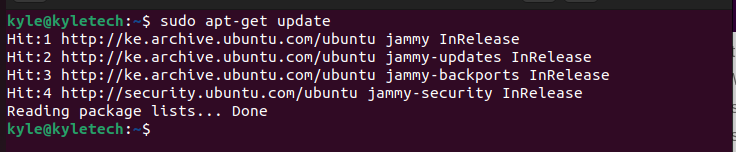
Tagad, kad avotu saraksts ir atjaunināts, mēs varam palaist tālāk norādīto komandu, lai instalētu snort Ubuntu 22.04.
$ sudo apt-get install -Y šņāktThe -Y karodziņš nav obligāts, taču mēs to pievienojam, lai, instalējot rīku, netiktu lūgts atbildēt uz jautājumiem.
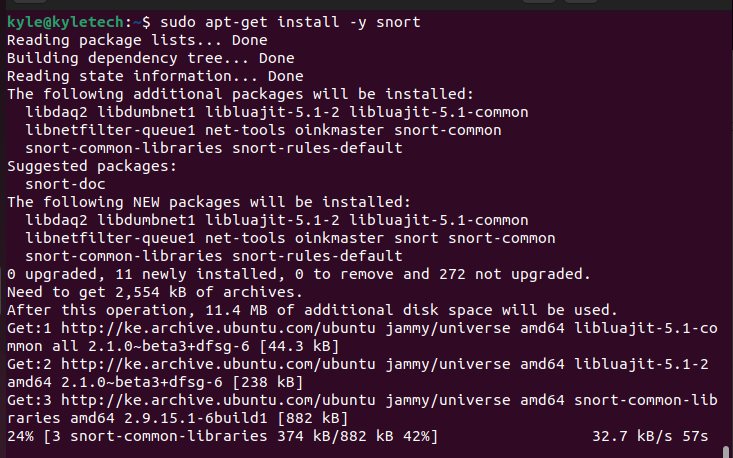
Jūs varat apstiprināt instalēšanu, pārbaudot snort versiju savā sistēmā.
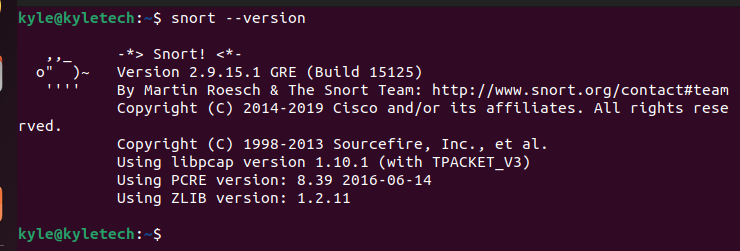
Mēs esam instalējuši snort versiju 2.9.15.1, kā redzams attēlā iepriekš.
2. metode. Instalējiet Snort, izmantojot apt Update
Snort instalēšana, izmantojot apt, ir tāda pati kā apt-get. Mēs sākam ar apt datu bāzes atjaunināšanu, izmantojot tālāk norādīto komandu.
$ sudo piemērots atjauninājums 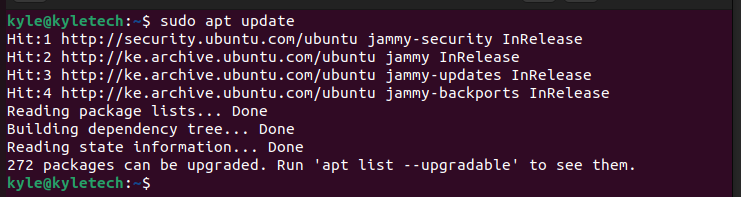
Pēc atjaunināšanas izmantojiet tālāk norādīto komandu, lai instalētu snort savā Ubuntu.
$ sudo apt uzstādīt -Y šņāc 
Tieši tā. Jūs instalējāt snort, izmantojot komandas apt un apt-get.
Kā noņemt Snort no Ubuntu
Ja kādā brīdī jūtat, ka ir jānoņem snort no sistēmas un visas tās atkarības, izmantojiet tālāk norādīto komandu.
$ sudo apt-get -Y automātiski noņemt šņākšanu 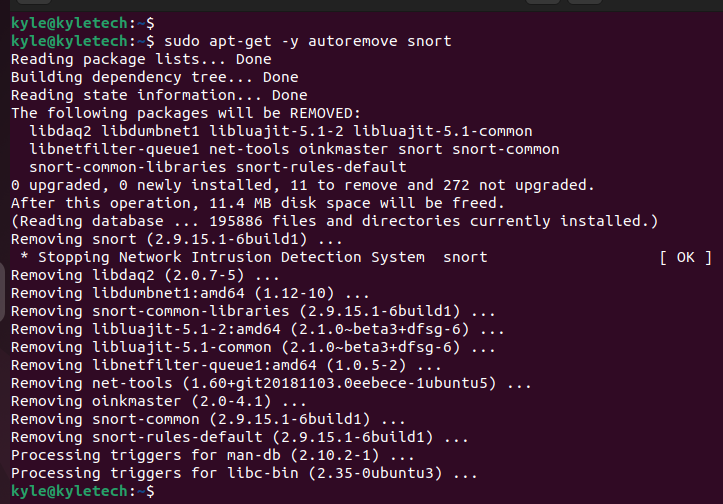
3. metode. Instalējiet Snort uz Ubuntu 22.04 no pirmkoda
Ja vēlaties redzēt instalāciju darbībā un kontrolēt procesu, varat instalēt snort no pirmkoda. Lai to izdarītu, lejupielādējiet snort no izlaišanas lapas, izņemiet to un pēc tam palaidiet instalēšanas komandas. Apskatīsim, kā tas darbojas.
Sāciet, lejupielādējot snort versiju, kuru vēlaties instalēt no snort laidiena lapas, izmantojot wget un pārliecinieties, ka atrodaties ../ direktorijā, kurā vēlaties instalēt snort.
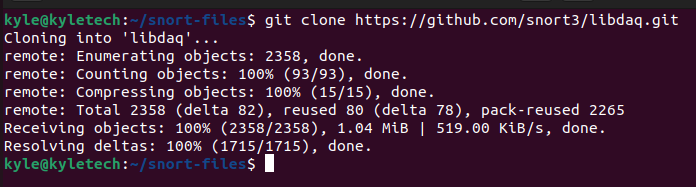
Lai instalēšana būtu veiksmīga, ir jāinstalē daži galvenie veidošanas rīki. Izmantojiet tālāk norādīto komandu.
$ sudo apt uzstādīt -Y build-essential libpcap-dev libpcre3-dev \ libnet1-dev zlib1g-dev luajit hwloc libdnet-dev \ libdumbnet-dev bizons flex liblzma-dev openssl libssl-dev \ pkg-config libhwloc-dev cmake cpputest libsqlite3-dev uuid-dev \ libcmocka-dev libnetfilter-queue-dev libmnl-dev autotools-dev \ libluajit- 5.1 -dev libunwind-dev libfl-dev 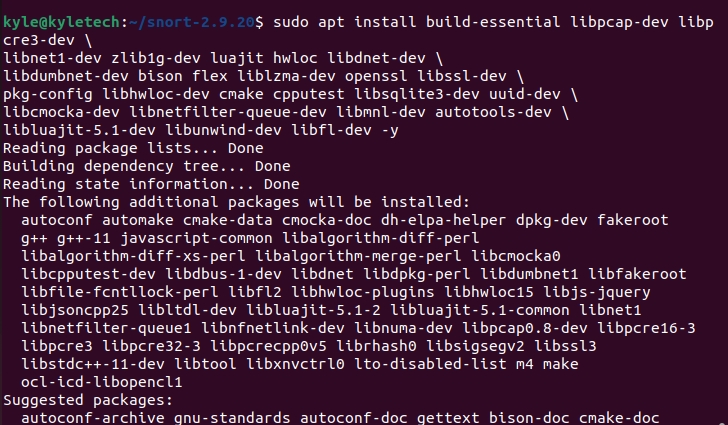
Šajā gadījumā mēs instalēsim snort versiju 2.9.20. Komanda būtu šāda
$ cd .. /$ wget https: // www.snort.org / lejupielādes / šņāc / snort-2.9.20.tar.gz
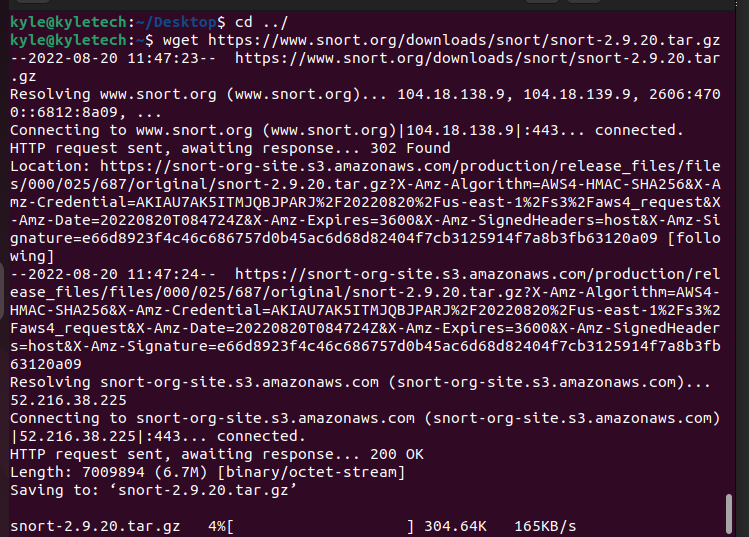
Kad esat lejupielādējis snort, izmantojot iepriekš minēto komandu, izņemiet tar failu.
$ ņem xvzf snort-2.9.20.tar.gz 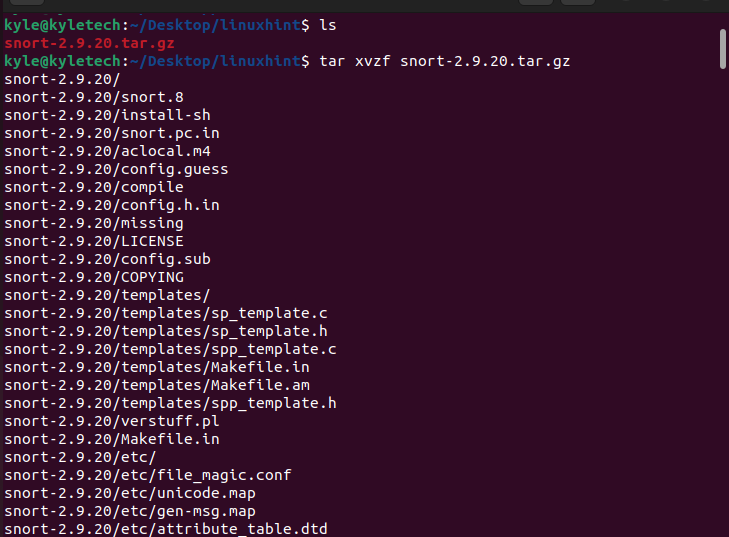
Pārvietojieties snort direktorijā, kurā ir instalācijas fails.
$ cd šņākt-2.9.20 
Visbeidzot, izmantojiet tālāk norādīto komandu, lai instalētu snort savā Ubuntu 22. Ņemiet vērā, ka mēs izmantojam arī veidot komandu, lai apkopotu avota kodu, instalējot pakotni.
$ . / konfigurēt -ieslēgt-sourcefire && veidot sudo veidot uzstādīt 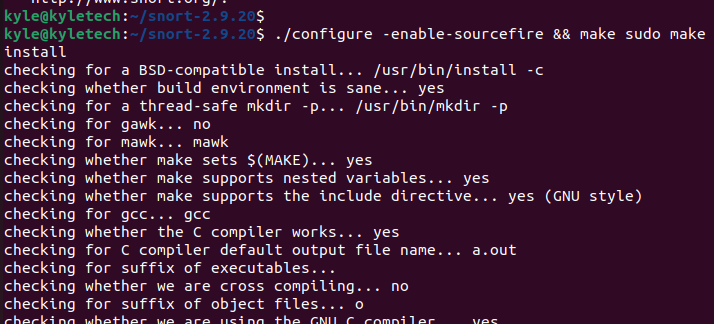
Cerams, ka snort tagad ir instalēts un gatavs konfigurācijai.
Secinājums
Šajā rokasgrāmatā tika apskatītas dažādas snort instalēšanas metodes jūsu Ubuntu 22.04. Ātrai un vienkāršai instalēšanai izmantojiet apt vai apt-get. Visas instalēšanas darbības ir norādītas rokasgrāmatā. Izmēģiniet tos.